 Parlez fort.
Parlez fort.Parlez visuellement. Recevez des conseils pratiques sur votre communication visuelle
directement dans votre boîte de réception.

Vous recherchez les meilleurs logiciels diaporama de présentation pour vous aider à faire passer vos présentations au niveau supérieur ? Les alternatives PowerPoint comme Visme ont des fonctionnalités et des outils pour améliorer votre diaporama. Dans ce guide, nous discuterons de la manière dont vous pouvez tirer profit de certains outils tels que :
Chez Visme, nous avons deux options différentes pour que les utilisateurs commencent avec une nouvelle présentation.
La première option est les modèles de présentation. Il existe plus de 100 modèles de présentation modifiables dans Visme qui vont de 2 à 15 diapositives préconçues pour que vous puissiez facilement insérer votre contenu.
Cependant, nous avons également trois thèmes distincts – Moderne, Simple et Créatif.
Chaque thème comporte des centaines de mises en page de diapositives que vous pouvez mélanger et assortir, ou intégrer à votre diaporama et personnaliser avec vos propres couleurs, polices et contenu.
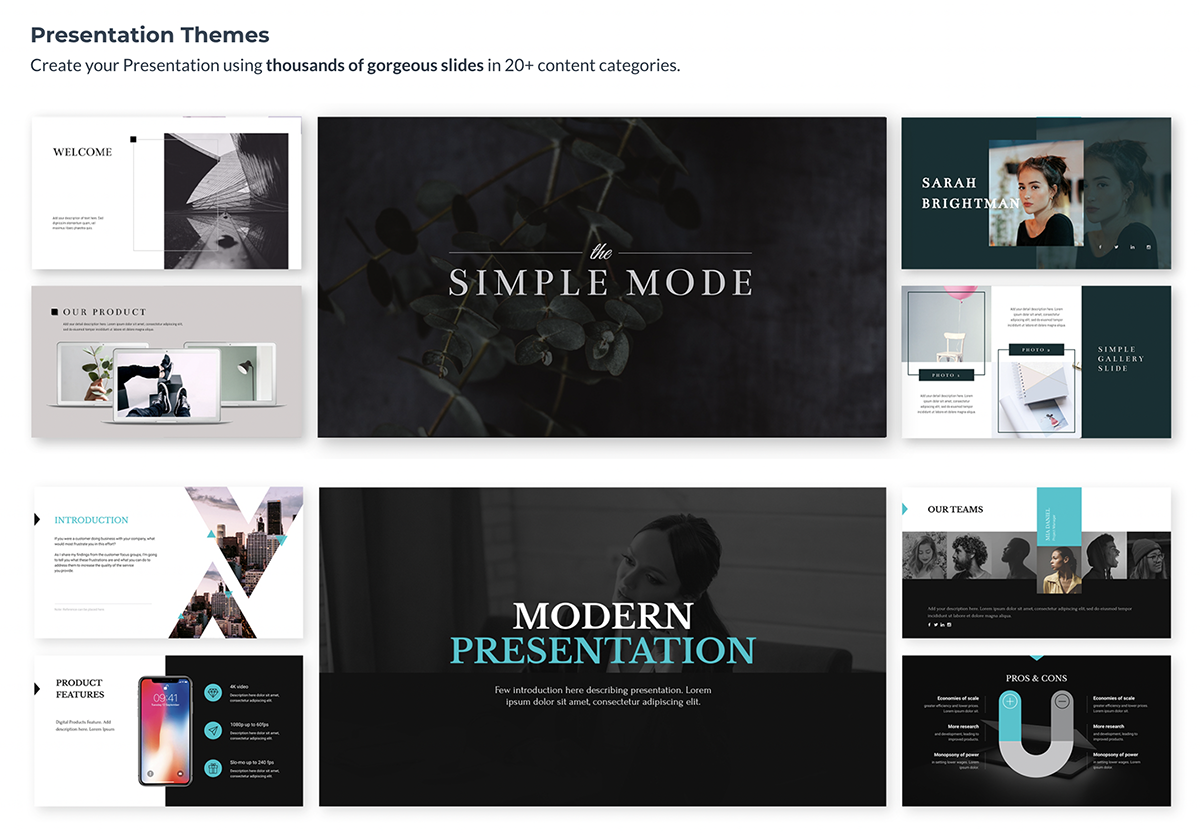
Que vous choisissiez un modèle ou un thème, vous disposez d'options de personnalisation complètes pour personnaliser la présentation. Nous vous proposons simplement un kit de démarrage visuellement attrayant pour vous faciliter la vie.
Si vous choisissez entre l'un de nos thèmes de présentation, vous avez le choix entre des centaines de dispositions de diapositives pour créer votre présentation comme bon vous semble.
Que vous ayez besoin d'une diapositive de titre, d'une chronologie, d'une diapositive pour vos services ou d'une diapositive de fin « nous contacter », notre bibliothèque de diapositives vous propose de nombreuses options.

Lorsque vous êtes dans le créateur de présentations, cliquez sur Ajouter une diapositive pour accéder à la bibliothèque de diapositives. Choisissez l'une des catégories pour afficher chacune des options de mise en page des diapositives disponibles.

Cela vous permet de réutiliser le même thème encore et encore pour plusieurs diaporamas tout en conservant un nouveau visuel à chaque fois. Choisissez simplement la diapositive que vous souhaitez modifier, ajoutez-la à votre diaporama et personnalisez-le avec vos propres informations.

Les polices gratuites sont un autre outil important pour vos présentations auquel vous avez accès dans Visme. Les utilisateurs peuvent choisir parmi plus de 100 polices dans le tableau de bord de design de présentation.

Limitez-vous à trois polices ou moins. Trop de polices différentes peuvent donner l'impression que vos diapositives sont encombrées. Il est préférable d'incorporer une police pour les en-têtes, une pour le corps du texte et éventuellement une troisième pour une police d'accentuation.
Si vous ne trouvez pas la police que vous souhaitez, vous pouvez également utiliser le kit de marque de Visme pour télécharger et accéder à vos propres polices préférées. Cela peut inclure les polices de la marque de votre entreprise ou simplement une ou deux de vos préférées.
Alors que de nombreux thèmes et modèles de présentation sont livrés avec un schéma de couleurs déjà établi, absolument rien n'est gravé dans le marbre. Vous pouvez changer la couleur de chaque élément de votre présentation en fonction de votre entreprise ou de votre sujet.
Les thèmes de couleur sont un excellent outil de présentation Visme. Cela vous permet de modifier le jeu de couleurs de l'ensemble de votre diaporama en un seul clic.
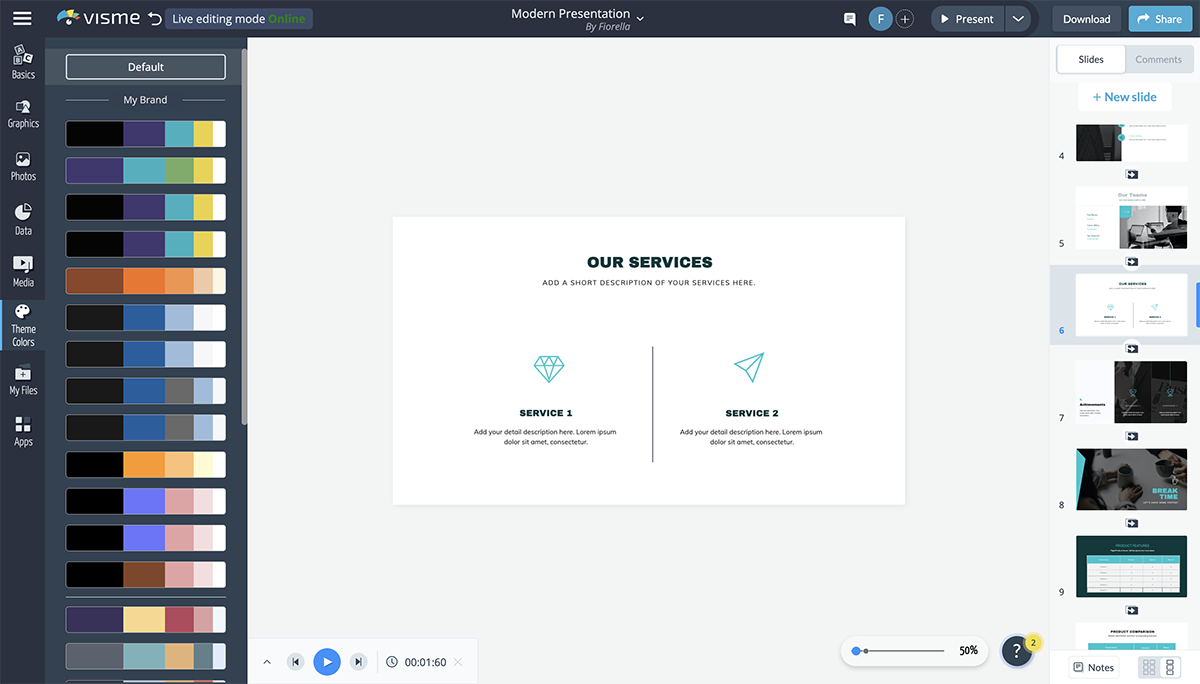
Vous pouvez ajouter votre propre jeu de couleurs de marque dans la section Kit de marque de votre tableau de bord Visme afin de pouvoir y accéder facilement. Il existe également une section pour créer vos thèmes de couleurs à partir de zéro.
Les thèmes de couleurs que vous créez apparaîtront en haut de la liste et changeront les couleurs de votre présentation pour vous sans que vous ayez à choisir quels éléments individuels sont de quelle couleur.
L'utilisation d'icônes dans la présentation de votre entreprise est un excellent moyen de visualiser le texte de vos diapositives. Vous ne voulez pas inclure uniquement du texte à suivre par votre audience, donc incorporer des graphiques comme aide visuelle est un excellent moyen de rendre votre contenu plus attrayant.
Dans Visme, les utilisateurs ont accès à plus de 10 000 icônes avec quatre styles différents au choix.
Étant donné que vous souhaitez vous en tenir à un seul style d'icône tout au long de votre diaporama, cela vous permet de différencier chaque présentation que vous créez tout en conservant des options d'icônes.

S'inscrire. C'est gratuit.Accédez à des milliers d'icônes et de graphiques de haute qualité !
Utilisez ces icônes et graphiques de haute qualité pour vous aider à visualiser les points principaux de votre prochaine présentation.
Une autre excellente façon d'ajouter quelques touches de design à votre diaporama consiste à incorporer des formes. Ceux-ci peuvent être utilisés pour mettre en valeur des photos et du texte en les entourant ou pour créer un design par eux-mêmes.

Consultez le modèle de diapositive de présentation ci-dessous. C'est un excellent exemple de la façon dont l'utilisation de cadres circulaires autour des photos peut aider à attirer l'attention.

Here's another presentation slide template that incorporates shapes into the design.

L'incorporation de différentes formes peut aider à ajouter de la profondeur à votre présentation. Ce ne sont pas que du texte, des photos et des icônes. Au lieu de cela, vos diapositives comportent également un aspect de design complet.
Voici une vidéo sur la façon de formater des formes et des lignes dans Visme.
Visme s'associe à Unsplash pour offrir à ses utilisateurs une immense bibliothèque de photos gratuites à intégrer dans des présentations, des infographies, des graphiques de réseaux sociaux et plus encore.
Bien que vous puissiez avoir vos propres photos de votre équipe, de votre entreprise, de vos produits et de vos services, il existe encore de nombreuses autres options pour inclure des photos d'archives dans votre présentation.
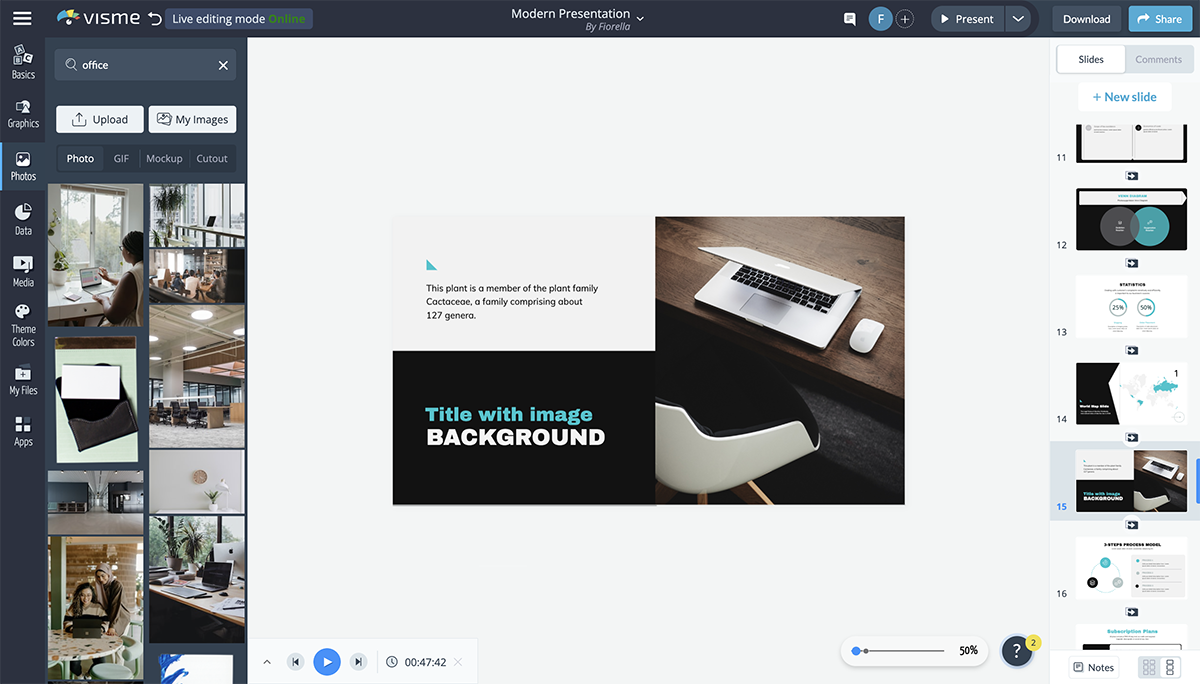
Vous pouvez utiliser la barre de recherche pour trouver exactement ce que vous recherchez dans la photothèque et le faire glisser et le déposer facilement sur votre diapositive de présentation.
Si vous avez une diapositive prédéfinie avec des images que vous souhaitez modifier, cliquez sur la photo pour que l'option de la remplacer apparaisse dans la barre supérieure.
Il existe de nombreuses façons d'utiliser les images de présentation. Assurez-vous donc de parcourir la photothèque pour voir quelles options sont disponibles pour vos propres diapositives.
À noter : grâce à cette accessibilité dans notre logiciel de création, vous pouvez faire un diaporama photo. Notre logiciel gratuit vous donne accès à cette fonctionnalité image qui peut vous permettre de créer un beau diaporama.
Si vous présentez des données financières, les tableaux et les graphiques sont des supports de présentation clés. De nombreuses options de tableaux et de graphiques sont disponibles, des graphiques à barres aux graphiques linéaires et des graphiques à secteurs aux graphiques en entonnoir, etc.
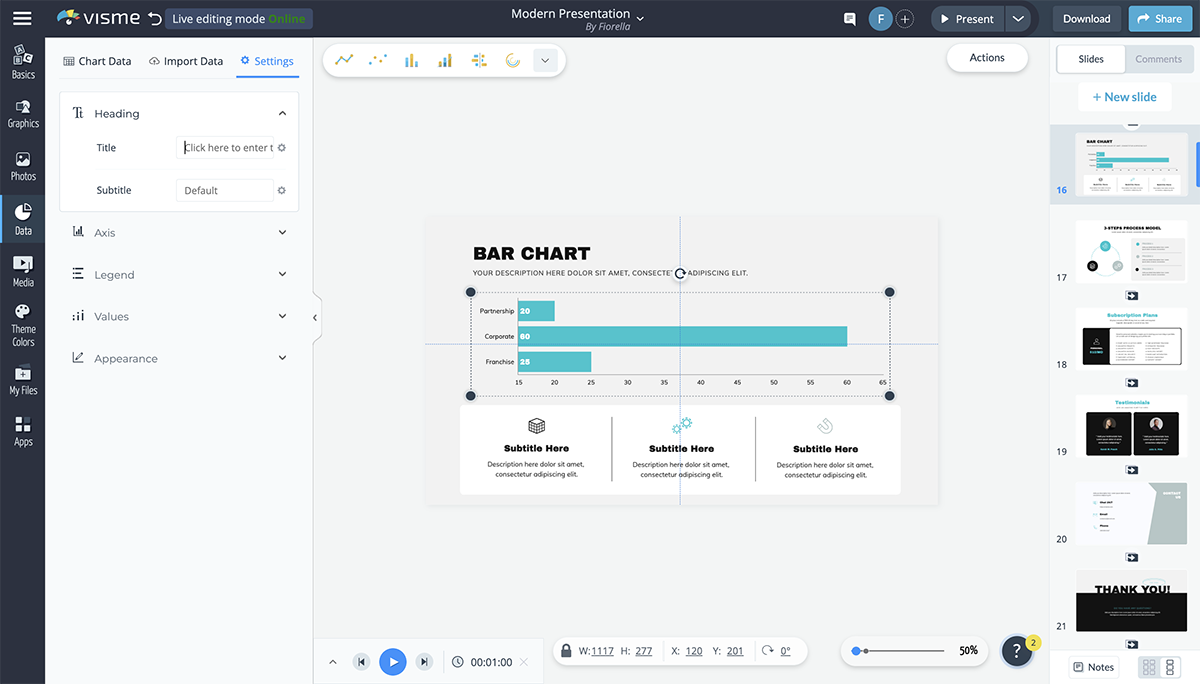
Le moteur graphique est la première option disponible pour les utilisateurs lorsque vous ouvrez l’onglet Données dans le tableau de bord de design, vous offrant 15 options de tableau et de graphique dès le départ.
Vous pouvez saisir vos données manuellement ou importer une feuille de calcul Excel ou Google et votre graphique dynamique sera automatiquement mis à jour pour le refléter.

Changez les couleurs, nommez les axes et personnalisez la légende. Tous les tableaux et graphiques Visme peuvent également être animés pour rendre votre présentation encore plus engageante et créative.
Si vous parlez de données démographiques ou partagez des informations relatives à un emplacement dans votre diaporama, envisagez d'ajouter une carte pour visualiser la zone.
Le créateur de cartes Visme vous permet d'insérer une carte du monde ou de localiser n'importe quel endroit dans le monde, de coder les zones par couleur et de créer une visualisation attrayante pour votre public.
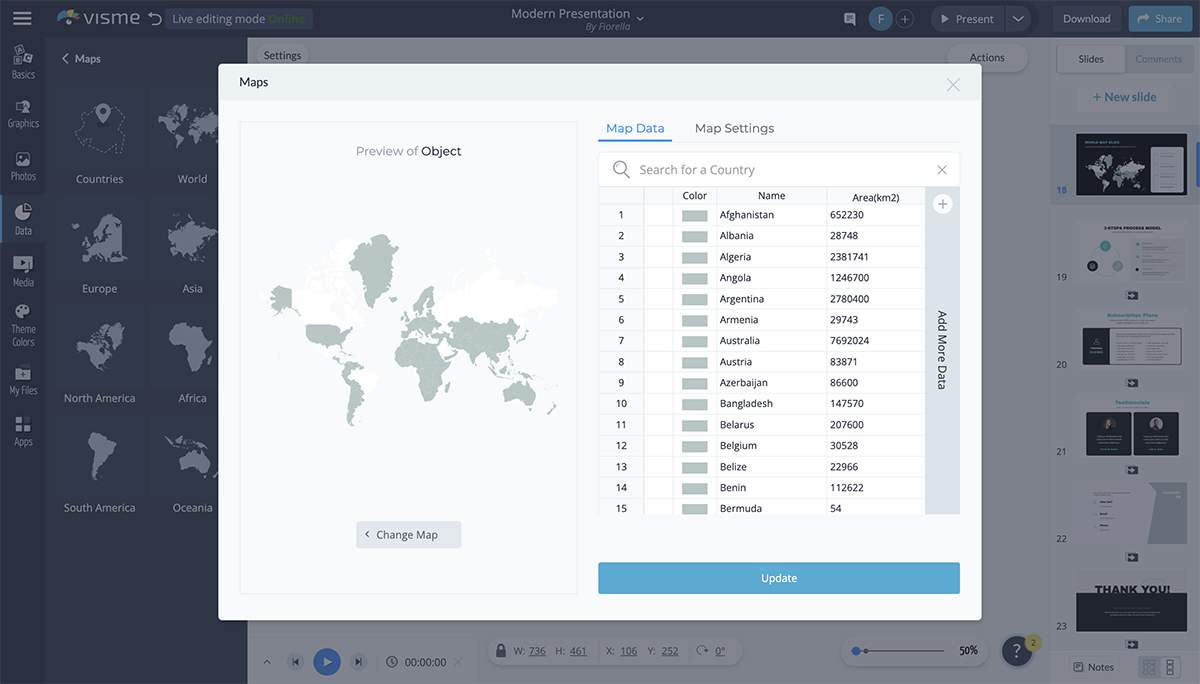
Définissez une couleur globale pour votre carte et un code couleur pour différentes zones en fonction de vos informations. Vous pouvez masquer des zones sur la carte ou afficher un seul pays ou continent spécifique dans le monde.
Il existe de nombreuses raisons pour lesquelles vous devrez peut-être ajouter un tableau à votre présentation.
Vous pouvez créer un calendrier pour l'événement ou la présentation, créer un tableau de prix ou même inclure un tableau de données à côté du graphique qui le représente visuellement.
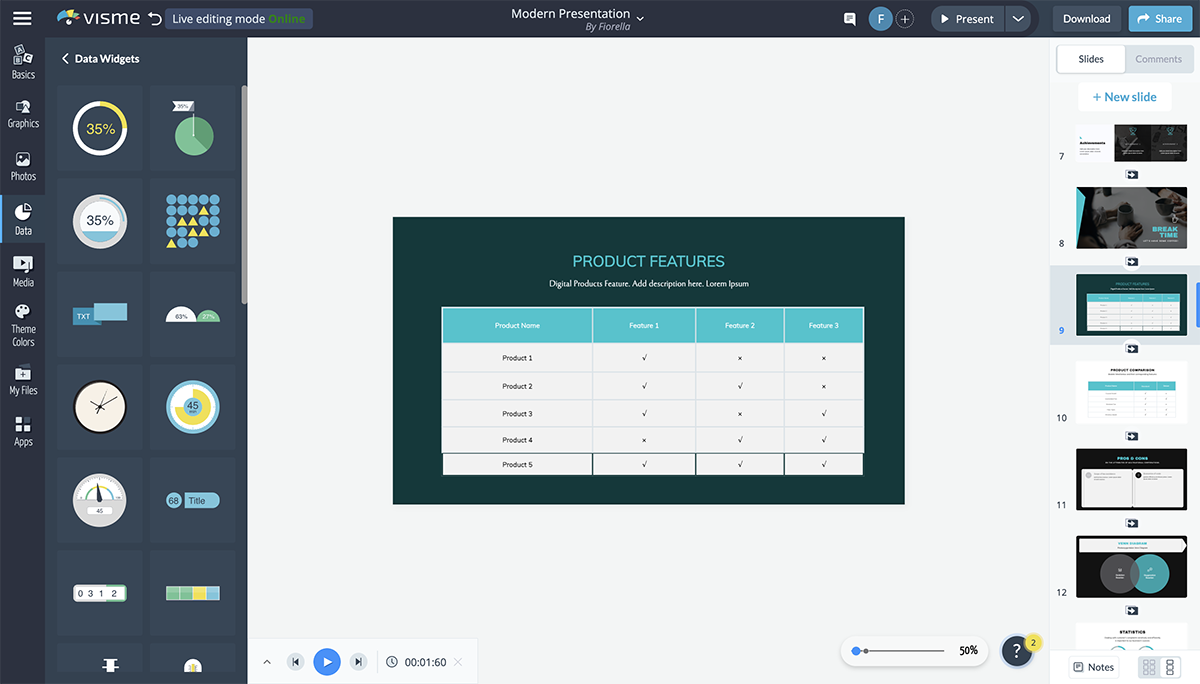
Il est très facile d'ajouter un tableau à votre diaporama dans Visme. Vous pouvez définir le nombre de lignes et de colonnes de votre tableau, modifier les couleurs des cellules, personnaliser les polices, etc.
Un organigramme peut vous aider à visualiser les processus métier, les chaînes de commandement et bien plus encore. Et Visme permet de personnaliser extrêmement facilement un organigramme prédéfini ou d'en créer un entièrement à partir de zéro.
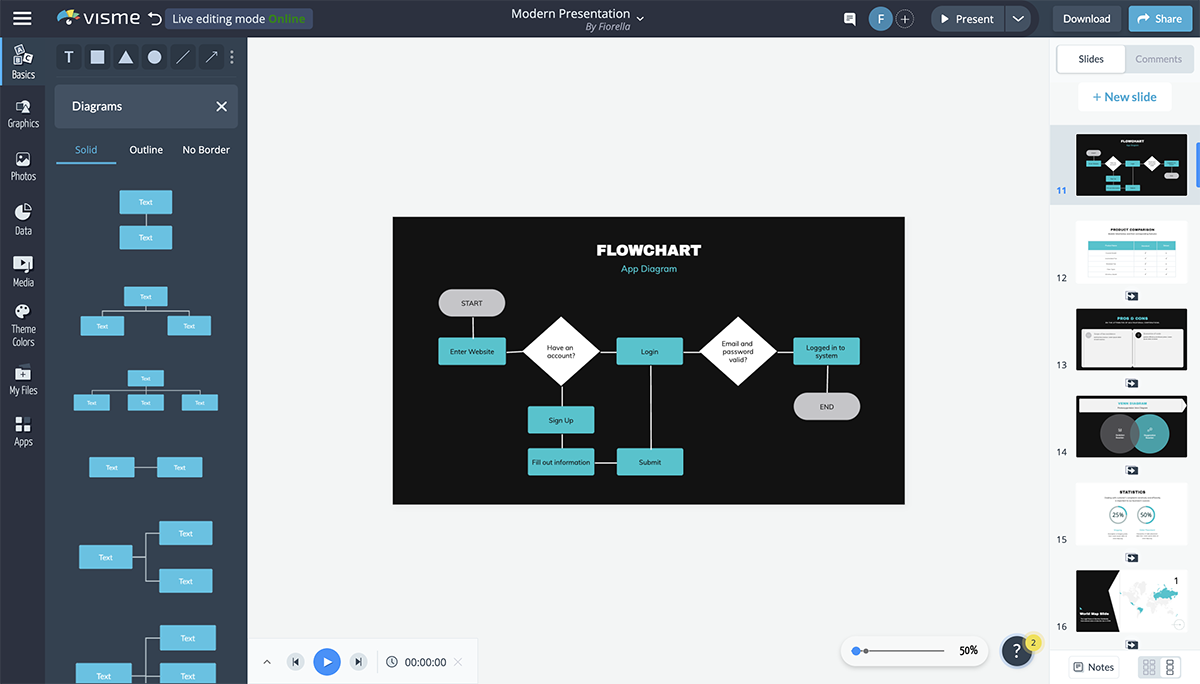
Il existe plusieurs mises en page de diapositives qui incluent des organigrammes que vous pouvez modifier pour les adapter à votre contenu, mais il est en fait assez amusant de jouer avec les formes et les lignes pour créer votre propre process.
Les éléments de l'organigramme sont entièrement personnalisables afin que vous puissiez choisir des contours ou des formes remplies, des coins ou des bords arrondis dans vos lignes, la largeur des lignes et plus encore.
Un graphique à icônes ou un tableau est un moyen de représenter des données avec des icônes. Vous pouvez l'utiliser pour différencier le nombre d'hommes et de femmes, de chats et de chiens, etc., qui relèvent de différentes catégories.
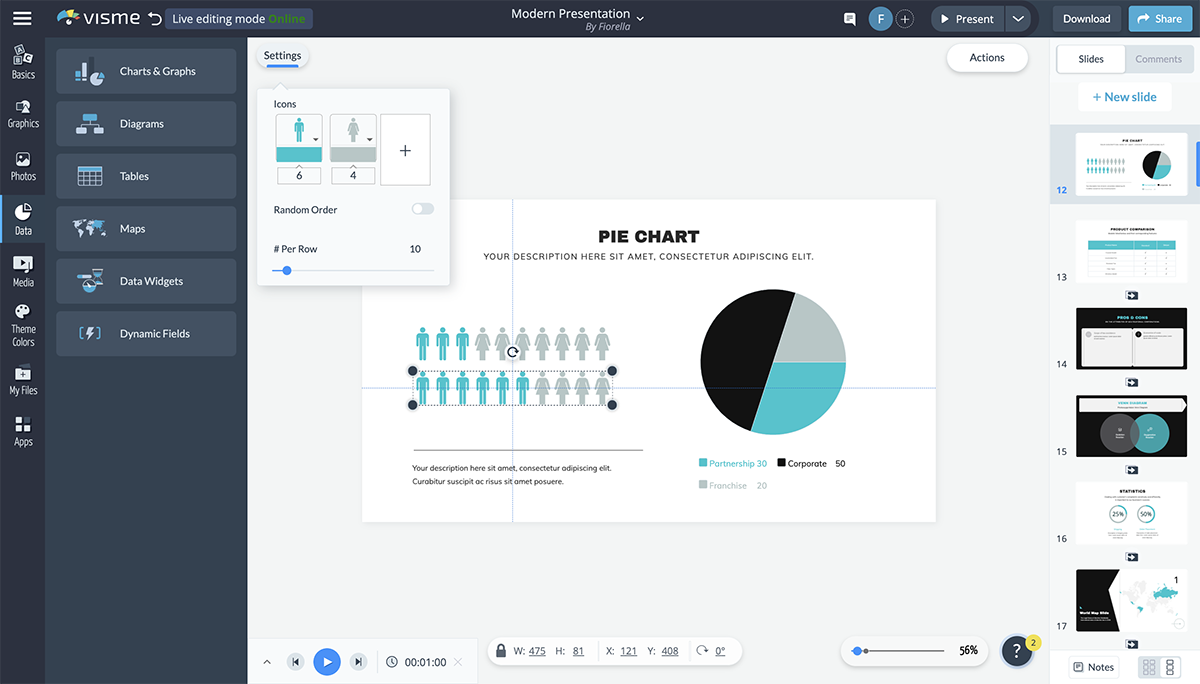
Bien que la visualisation de tableau s'accompagne automatiquement de deux icônes, vous pouvez en ajouter d'autres, modifier les couleurs, changer les icônes avec n'importe quelle option de notre bibliothèque et plus encore.
Un design circulaire est un moyen plus attrayant de représenter des nombres ou des pourcentages que de les avoir seuls sur la diapositive.
Le fait est que peu d'alternatives à PowerPoint disposent de cet outil. Cependant, il existe de nombreux styles différents parmi lesquels choisir dans la barre latérale du widget de données de Visme.
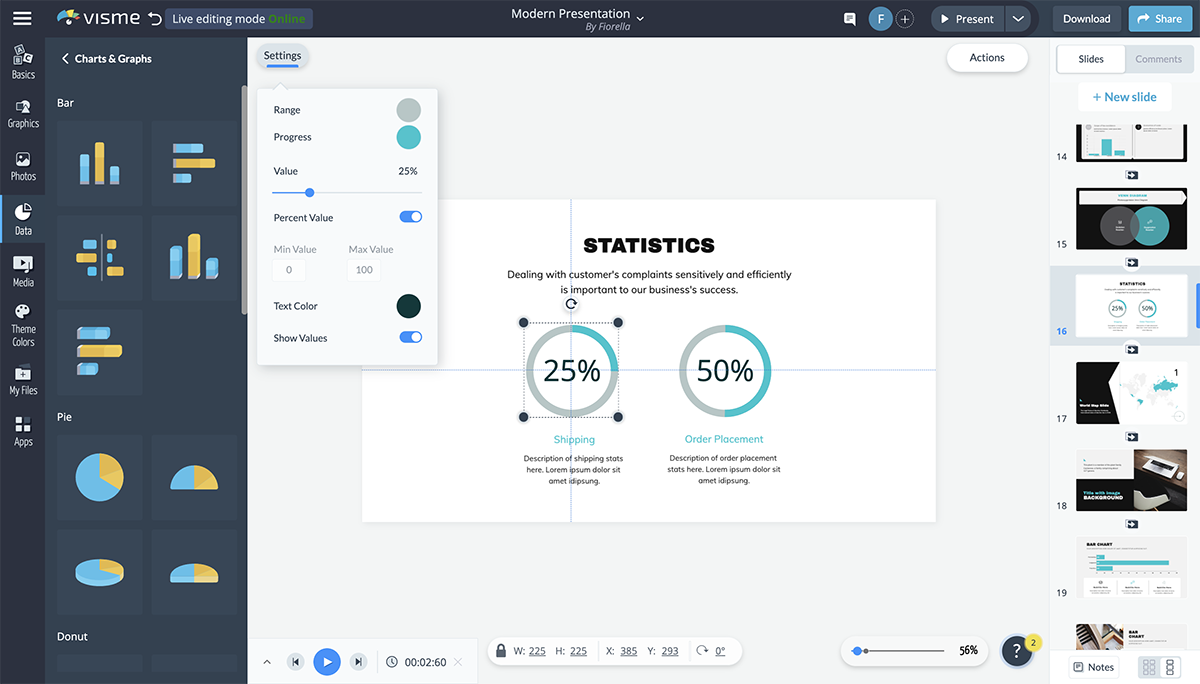
Vous pouvez personnaliser les couleurs, le nombre, les valeurs maximales et minimales et même si vous visualisez un pourcentage ou juste un nombre.
Vous pouvez même ajouter des icônes au centre du design pour mieux visualiser ce à quoi chaque pourcentage fait référence.
Vous voulez faire savoir à votre public combien de temps il reste à la présentation ? Ajoutez une barre de progression au bas de chaque diapositive.
Vous pouvez également l'utiliser pour montrer où en est l'entreprise dans la création de produits ou la collecte de fonds.
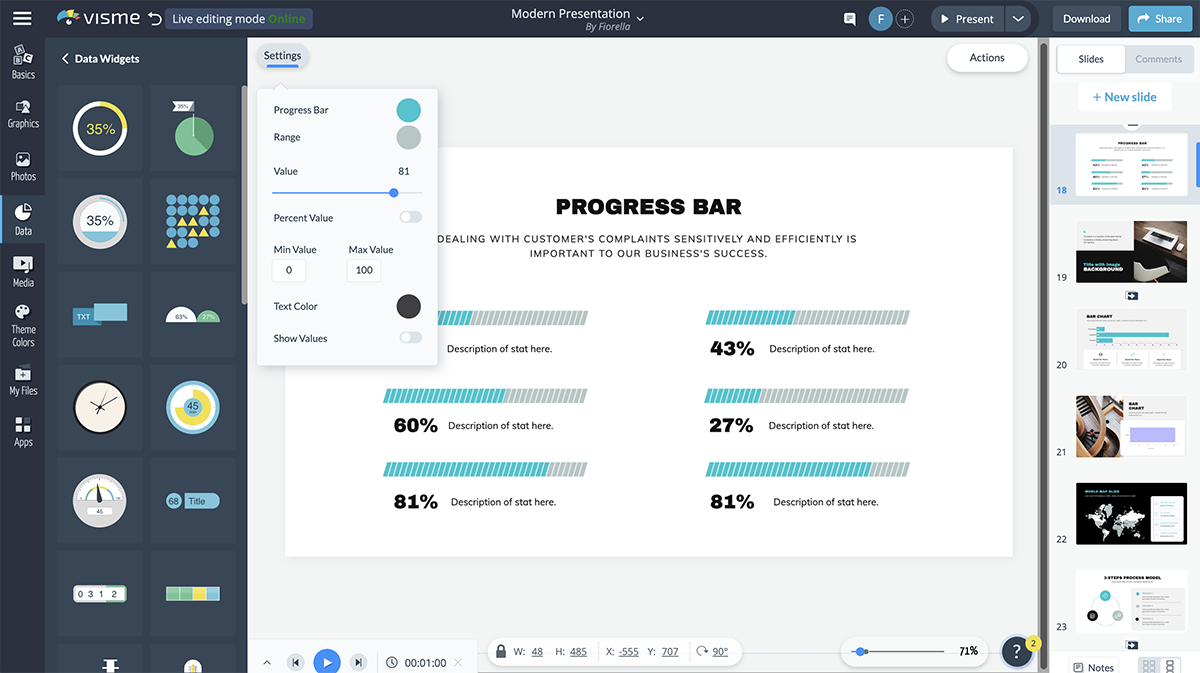
Dans Visme, vous pouvez choisir parmi de nombreux styles de barres de progression, créant ainsi une nouveau design dans chaque présentation à laquelle vous ajoutez cette fonctionnalité.
Pour rendre votre présentation plus attrayante, envisagez d'ajouter une animation aux éléments de vos diapositives. Cela les fait bouger sur l'écran et aide à attirer l'attention de votre public.
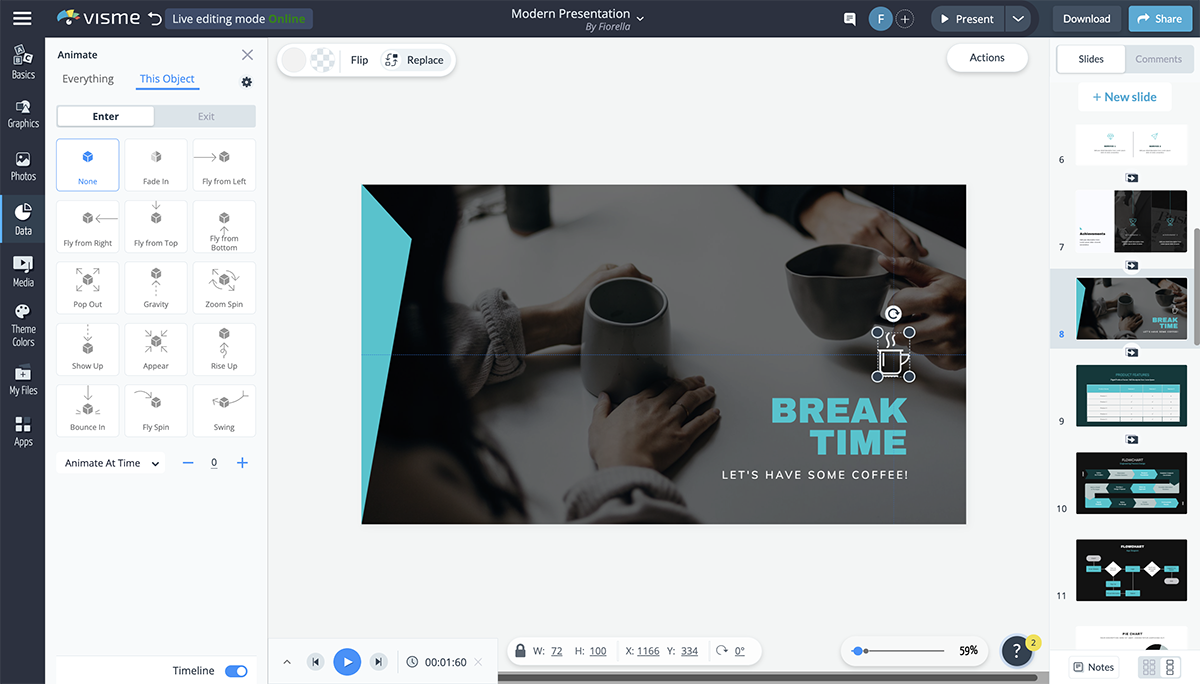
Dans Visme, vous disposez de six options d'animation :
N'oubliez pas que vous ne voulez vous en tenir qu'à un seul type d'animation par slide. Faire voler des éléments dans toutes les directions n'est pas très esthétique et peut facilement submerger votre public.
Modifier et TéléchargerCréez des présentations animées !
Regardez cette vidéo pour découvrir comment animer du texte, des vidéos, des formes et des images sur Visme.
Votre transition est la façon dont vos diapositives apparaissent et disparaissent, et c'est une excellente idée de lui donner un peu plus de style.
Avec Visme, vous pouvez créer des transitions qui déplacent non seulement votre diapositive, mais chacun des éléments simultanément. Cliquez simplement sur l'engrenage dans le coin droit des diapositives pour accéder aux transitions.
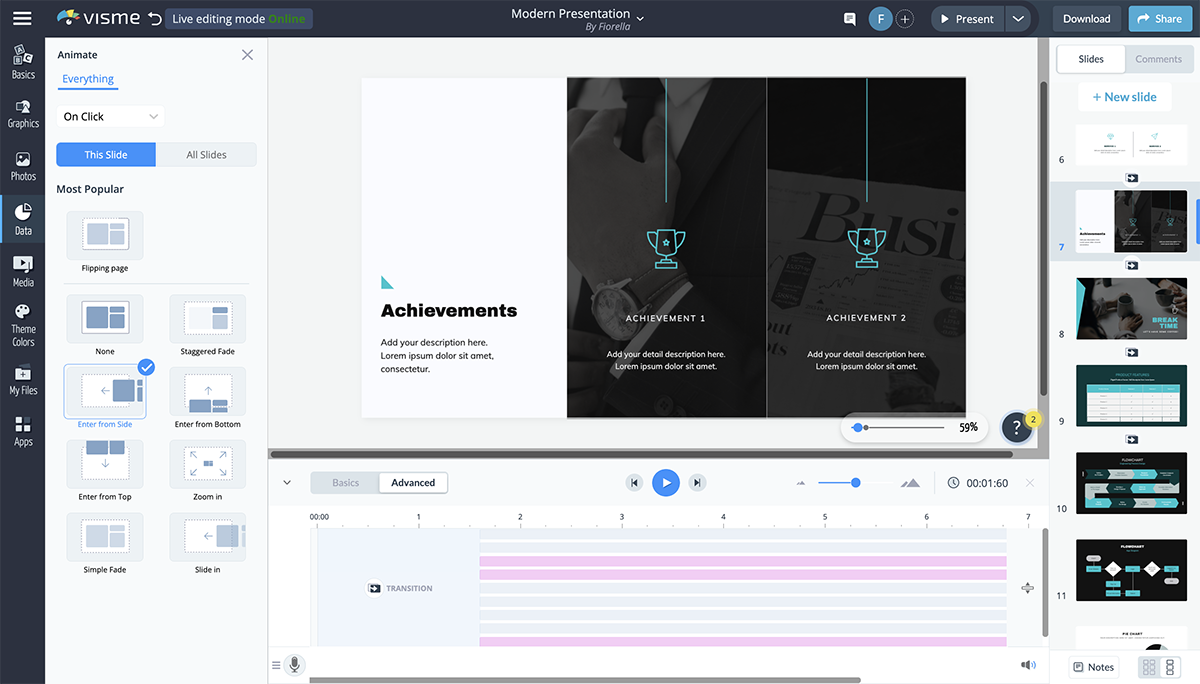
Les transitions Fondu échelonné, Entrée depuis le côté, Entrée depuis le bas, Entrée depuis le haut et Zoom avant incluent toutes des transitions de diapositives et d'éléments. Cependant, si vous souhaitez animer vos éléments séparément, vous pouvez choisir la transition Fondu ou Glissement simple.
Visme propose également plusieurs excellentes façons de rendre votre présentation interactive.
Organisez des questions-réponses, apportez des accessoires, demandez à votre public de lever la main et plus encore. Vous créez des hyperliens entre les diapositives et même des éléments de design pour créer une expérience unique pour votre public.

C'est un excellent moyen de faire ressortir votre présentation et d'impliquer votre public, alors assurez-vous de garder à l'esprit certaines de ces idées d’interactivité.
L'ajout d'un récit audio, l'enregistrement d'une voix off pour vos diapositives, l’insertion d'une musique de fond ou même l'intégration d'une vidéo peuvent être un excellent moyen d'augmenter l'engagement dans votre présentation.
Vous pouvez enregistrer de l'audio directement dans Visme, intégrer des liens vidéo ou intégrer tout autre type de contenu en ligne directement dans vos diapositives de présentation.

Cela peut également vous donner une pause dans la présentation pendant des sessions plus longues, brisant la monotonie de votre public écoutant la même chose pendant toute la durée.
Regardez la vidéo ci-dessous pour savoir comment intégrer une vidéo dans votre diaporama et capter l'attention de votre public.
Voilà. Nous avons partagé 18 outils précieux pour embellir votre prochain diaporama.
Mais voici une mise en garde ! Lors de la préparation de votre présentation, n’utilisez pas toutes ces fonctionnalités. Faites correspondre le sujet de la présentation avec l'outil qui aura le plus d'impact sur votre public.
Bien qu'il existe de nombreux logiciels de présentation, tels que PowerPoint, Keynote, Beautiful.ai, Prezi, Canva, Visme, etc., quels outils utilisez-vous pour votre présentation ?
Visme vous donne accès à tous les meilleurs outils de présentation que nous avons mentionnés et plus encore. Utilisez-les pour créer une présentation pour séduire vos potentiels clients ou investisseurs.
Créez un compte Visme gratuit dès aujourd'hui pour commencer et consultez tous nos modèles de présentation pour trouver votre perle rare.
Développez votre identité visuelle et votre image de marque, que vous soyez un graphiste expérimenté ou bien un débutant.
Testez Visme gratuitement